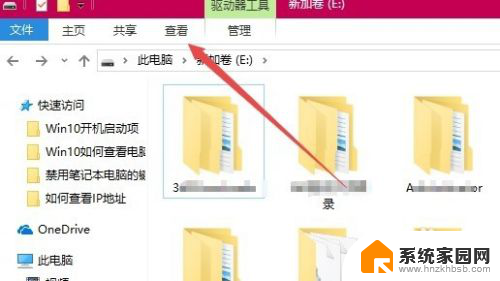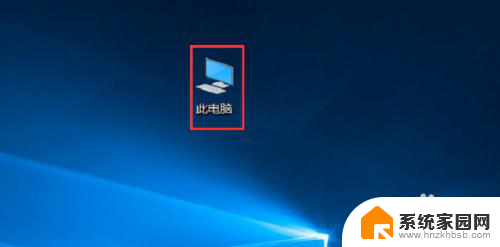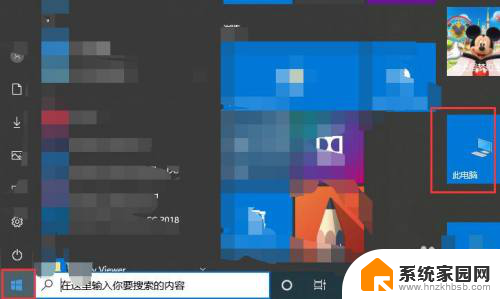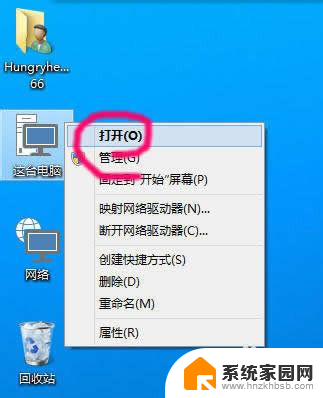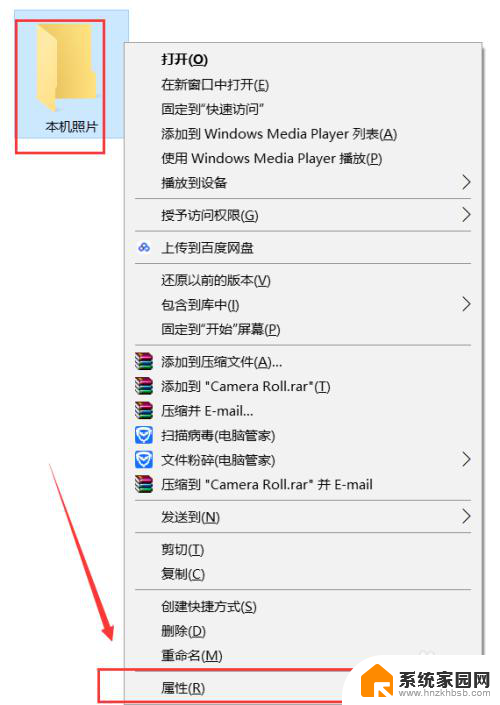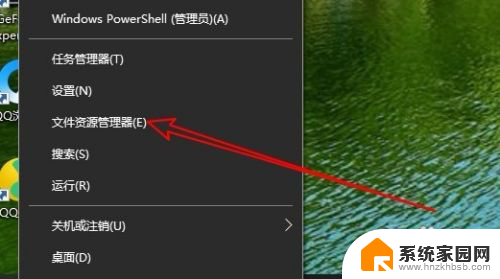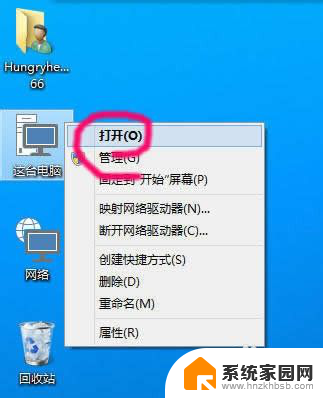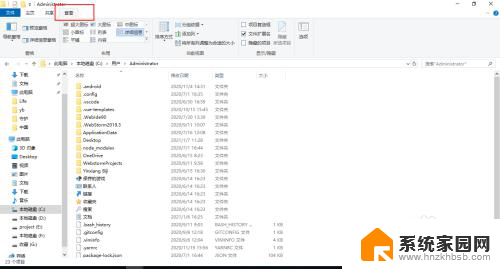电脑怎么取消隐藏文件夹 Windows10如何隐藏文件夹和文件
在Windows10操作系统中,隐藏文件夹和文件是一项常见的操作,有时候我们可能需要将一些敏感或私人的文件夹隐藏起来,以保护个人隐私。同时也有时候我们需要取消隐藏文件夹,以便更方便地查看和使用这些文件。在Windows10中,我们应该如何取消隐藏文件夹呢?本文将为您介绍一种简单的方法,帮助您轻松取消隐藏文件夹。无论是对于新手还是有经验的用户来说,都能够轻松掌握这一技巧,让您的电脑操作更加便捷。
步骤如下:
1.隐藏桌面的文件夹或文件
我们将鼠标光标移至桌面要隐藏的文件上方,鼠标右键单击。在弹出的选项中选择"属性"。
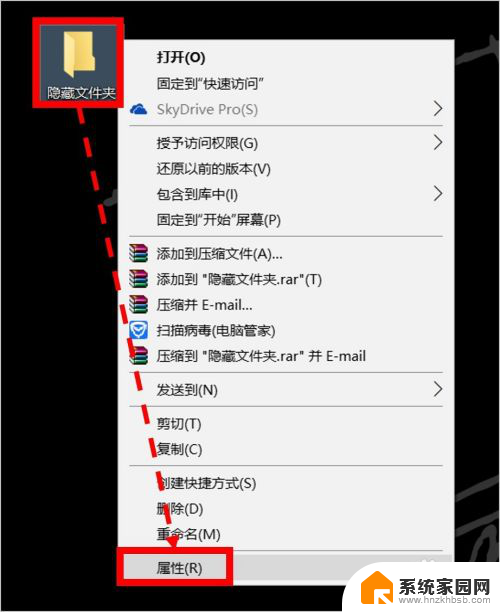
2.在属性设置中,鼠标左键单击勾选"隐藏"选项,然后点击"确定"即可。
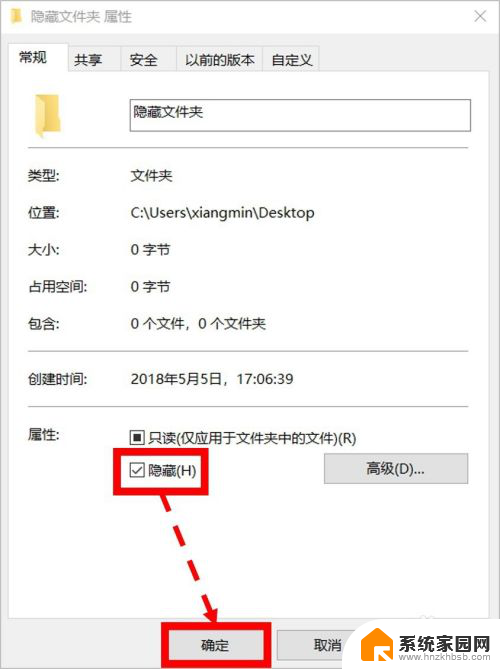
3.2.隐藏文件夹内的子文件夹或文件。
首先,我们打开任意一个文件夹,或打开"此电脑"。

4.在文件夹查看页面,我们选中任意一个文件夹或文件。然后单击"查看"菜单下的"隐藏所选项目"图标即可。
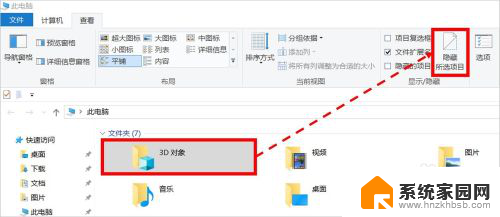
5.3.取消文件夹或文件的隐藏。
我们在"查看"菜单下找到"隐藏的项目",如果没有勾选。说明目前隐藏的项目是不显示的。
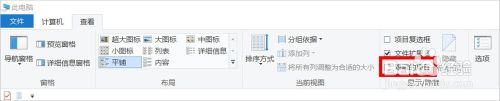
6.我们勾选"隐藏的项目",以便查看隐藏的文件夹/文件,即:显示隐藏的文件夹/文件。
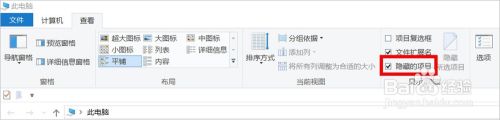
7.这时,我们可以看到隐藏的文件夹/文件(显示为半透明状态)。

8.我们再次修改文件夹/文件的属性,取消勾选"隐藏",即可取消隐藏文件夹/文件。
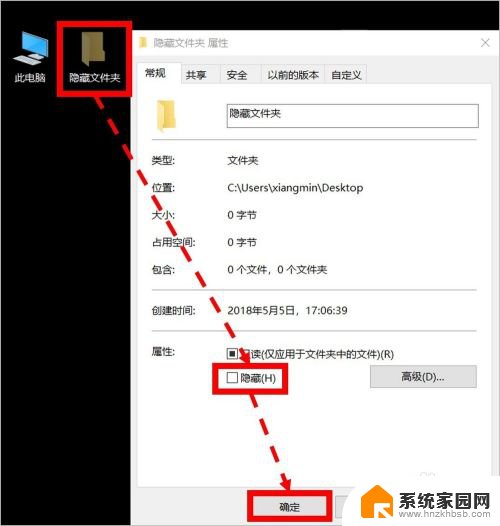
9.如对您有帮助,请点赞或投票鼓励一下敏丝,谢谢~
以上是电脑取消隐藏文件夹的方法,如果您遇到这种情况,可以按照以上步骤解决,希望对大家有所帮助。